< この記事をシェア >
ドコモ回線の電波が悪すぎるため、実際に電波を増幅する装置「ドコモレピータ」をレンタル⇒改善されず⇒アンテナをレンタル⇒適切に設置したら部屋の電波状況がやっと改善された実話を紹介します。

都内某所のオフィスでドコモの電波がほぼ入らないという状況が発生していました…
4G/5Gでの通信はもちろんのこと、ドコモ回線を利用した通話もブツブツ切れるような状況。。
いくらWi-Fiがあるといっても、ドコモのギガプラン(使い放題)まで契約していて毎月けっこう料金を支払っているので、さすがにちょっと使えるようにしたい…
てか通話困るし。。
ということでドコモの電波相談窓口に相談したところ、ドコモレピータという電波を改善させる装置に加え、アンテナまで無料レンタルしてオフィスに設置することになりました。
結果から書くとドコモレピータおよびアンテナをレンタルすることでめちゃくちゃ電波が悪かったオフィスの電波が改善されました。
ただ、解決までけっこう時間がかかった。。
まずはドコモレピータをレンタルして設置。レンタル料金は無料。契約者住所じゃなくても設置OK

詳細は後述していますが、最初に「ドコモレピータ」という電波を増幅する装置を無料でレンタルして設置となりました。
ドコモレピータはレンタル時に月額料金などは一切かからず、契約者住所以外(今回のケースだとオフィス)でもコンセントさえあれば設置できます。
このドコモレピータだけでも十分に電波が改善することがあるようですが、今回設置した事務所ではドコモレピータだけでは電波改善には至りませんでした。。
ドコモレピータ用のアンテナを追加レンタル⇒ついに電波改善!

ドコモレピータをどのように設置しても電波状況が改善されない場合は、追加でアンテナ(屋外用/屋内用どちらもあり)をレンタルすることができます。
今回のケースの場合は、ドコモレピータに加え、アンテナをレンタルして設置したことでドコモ改善の電波が改善されました!
長かった。。
この記事では、ドコモ回線の電波が悪い場所にドコモレピータやアンテナを無料レンタルして設置し、電波状況を改善する方法&実際に届くまでの申込手順や流れ、条件などを紹介します。
【ドコモ】回線の電波が悪すぎる!ドコモレピータやアンテナを無料レンタルして電波状況を改善する方法
レピータを借りる前にドコモの電波状況専用問い合わせ窓口に相談
まずは自分の状況を伝えてみる

■ドコモ電波状況問い合わせ先
ドコモの携帯電話から:113(無料)
一般電話などから:0120-800-000
受付時間:9:00~20:00(年中無休)
詳細の手順は後述していますが、ドコモレピータのレンタルはウェブから問い合わせ⇒最終的にドコモの電波・サービスエリアの担当者の方とメールでやりとりすることで借りることができます。
少し以前の内容となりますが、ドコモの電波状況窓口に相談する詳細な手順は↓の記事にも詳しく書いているのであわせて読んでみてください。
電波状況についてドコモのサポートに問い合わせ(最初は自動応答)
ウェブサイトからメールアドレスを入力⇒折り返しメールに返信していく流れ
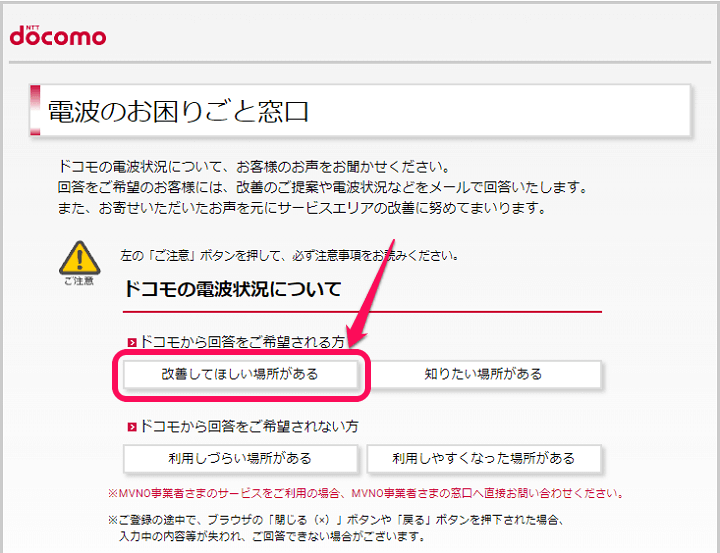
ドコモ公式の電波のお困りごと窓口にメールで問い合わせを行います。
今回は、回答をもらいたかったので「ドコモから回答をご希望される方 > 改善してほしい場所がある」を選択しました。
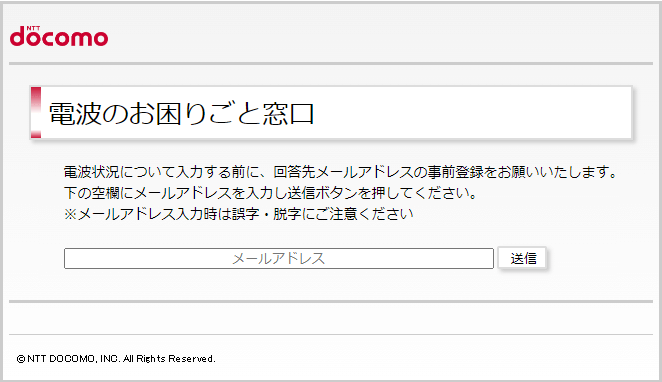
ドコモの電波改善について返信をもらいたいメールアドレスを入力して送信します。
すぐにdocomo_area@nttdocomo.comというアドレスから返信があります。
折り返しメール内のURLにアクセス
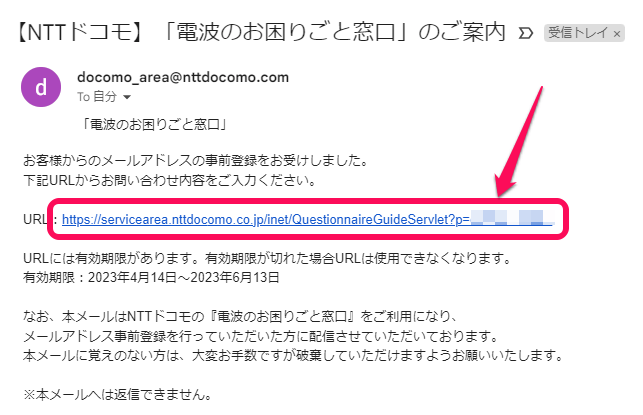
メール内に記載されているURLにアクセスします。
なお、URLには有効期限が用意されています(自分が相談した時は2か月間と長めの有効期限が設定されていました)
電波状況や契約状況などの詳細を入力
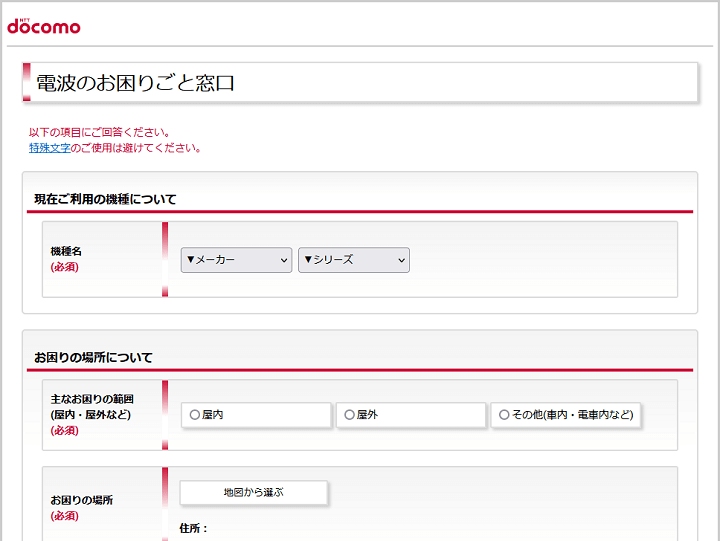
ウェブ上に表示される質問に回答していきます。
自分が現在利用しているスマホや住所、該当場所の電波状況(アンテナの本数/表示や通話/通信の状況等)などの詳細を選択・入力して進みます。

すべての入力が完了して状況を送信するとドコモより再度メールが届きます。
このメールに問い合わせ番号も記載されています。
ここで自分たちのほうで行う対応はいったん終了となり、ドコモのサポートさんからの連絡待ちとなります。
ただ、ここから回答が来るまでが長かった。。
問い合わせ受付⇒有人サポートさんから回答がくるまで10日程度かかった。。
サポートさんからのメール内のURLにアクセスして詳細を入力
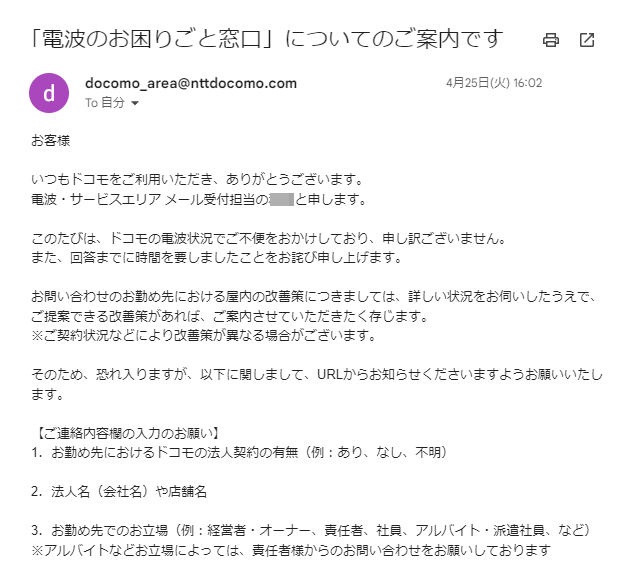
最初にメールで問い合わせを行った時は、自動応答ですぐにメールが届き、問い合わせ番号も記載されていたことから「やっぱり電波のことに関しては対応が早いなぁ」と思っていました。
が、次にサポートさんからメールが届くまでは10日程度かかってちょっとビックリ。。
なかなか混みあっているような感じだったので、気長にどうぞ…(電波が悪い状況なので気長にというのもどうかと思いますが…)
そして以下のような内容のメールが届きました。
お問い合わせのお勤め先における屋内の改善策につきましては、詳しい状況をお伺いしたうえで、ご提案できる改善策があれば、ご案内させていただきたく存じます。
※ご契約状況などにより改善策が異なる場合がございます。
そのため、恐れ入りますが、以下に関しまして、URLからお知らせくださいますようお願いいたします。
【ご連絡内容欄の入力のお願い】
1.お勤め先におけるドコモの法人契約の有無(例:あり、なし、不明)
2.法人名(会社名)や店舗名
3.お勤め先でのお立場(例:経営者・オーナー、責任者、社員、アルバイト・派遣社員、など)
※アルバイトなどお立場によっては、責任者様からのお問い合わせをお願いしております
4. 改善希望場所の種類や用途について(例:事務室、接客フロア、無人倉庫、別館2階休憩室、など)
5.改善希望場所の広さ(例:100平米程度、60畳くらい、など)
□以下のURLより接続することができます。
https://servicearea.nttdocomo.co.jp/inet/InquiryServlet?p=XXXXXXXXXXXXXXXXXXXXXXXXXXXX
※「件名」については、『連絡事項』とご入力ください。
このメール内に記載されているURLにアクセスします。
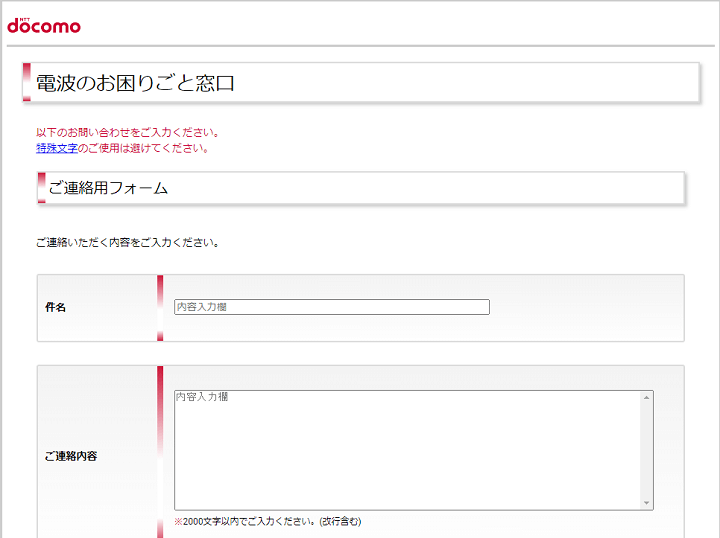
再度、ウェブ上で問い合わせフォームが表示されます。
サポートさんからのメール内で聞かれた質問に回答する形で文章を作成して送信します。
サポートさんから屋内の電波改善をはかる装置「ドコモレピータ」の提案をもらう


お知らせくださった状況における屋内の改善策につきましては、「ドコモレピータ」という装置をご提案させていただきたいと存じます。
【ドコモレピータのご案内】
・4G、3Gの電波を強くし、屋内の電波改善をはかる装置です。
・通信速度の向上を目的とした装置ではございません。
・コンセントに差し込むだけでご利用いただけます。
・建物の間取りやドコモレピータの置き方などにより改善範囲は変わります。
・送料、レンタル料は発生いたしません。
□ドコモレピータ概要につきましては、次のサイトをご覧ください
https://www.nttdocomo.co.jp/support/area/radio_support/solution/repeater/
郵送にてお試しいただけますので、お手数ですが、文末の「◆ドコモレピータをお申込みの場合はこちら」からお手続きをお願いいたします。
※お申込みURLには有効期限(おおむね24時間)がございます。
なお、「ドコモレピータ」のお申込みにつきましては、お手数ですが、ご契約のドコモ回線での手続きをお願いいたします。
ドコモ回線の電波状況が悪い中、大変恐れ入りますが、Wi-Fiに接続している場合は接続を解除し、4G/5G回線でお申込みください。
次に返ってきたメールでドコモのサポートさんの方から電波を増幅する装置「ドコモレピータ」のレンタルを案内してくれました。
今回のようにドコモ契約者の自宅ではなくオフィスなど別の場所に設置しても問題ないとのことでした。
ドコモレピータをレンタルする場合は、メール末文に記載のあるURLにアクセスします。
ドコモレピータのレンタル申請には契約中のドコモ回線でアクセスする必要あり
Wi-Fiなどでは手続きできない
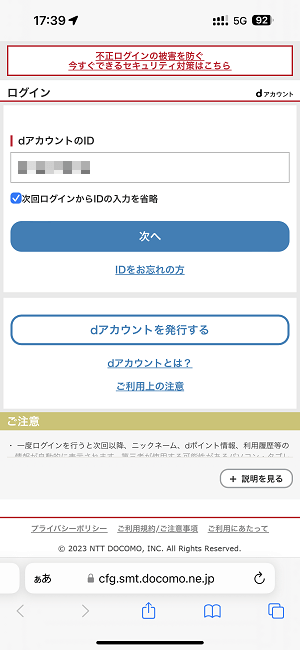
メール内のURLにアクセスし、ドコモレピータのレンタルの申請手続きを行う場合は、ドコモ回線が紐づいたdアカウントでログイン&ドコモのモバイルネットワーク(4G/5G)でアクセスする必要があります。
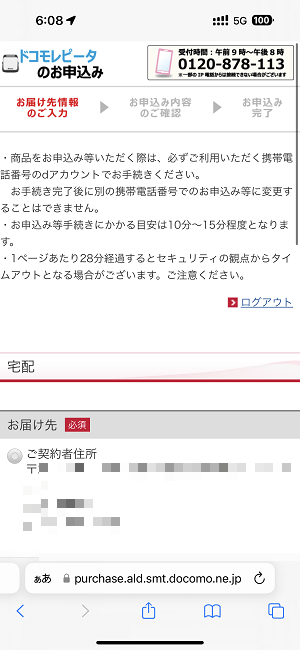
ログインしたdアカウントの契約者情報などは最初から入力されているので、特に自分で入力する項目はありませんでした。
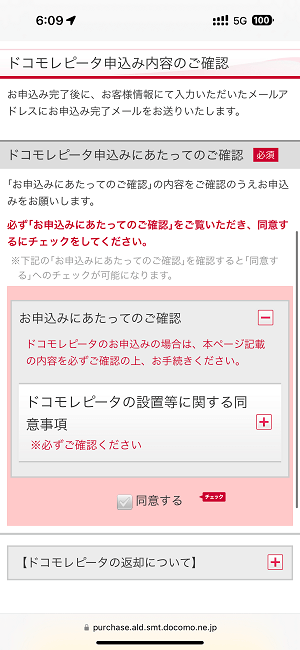
表示される質問に回答し、規約に同意してドコモレピータのレンタルを申請します。
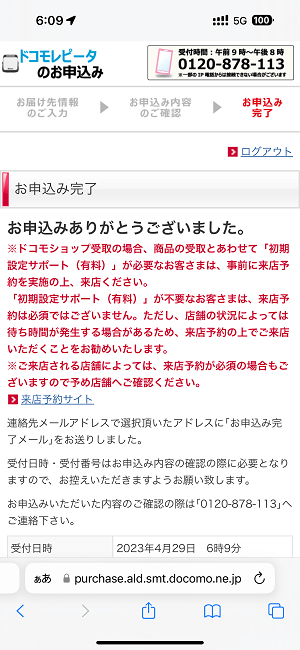 レンタル申請の手続き自体は、数分で完了します。
レンタル申請の手続き自体は、数分で完了します。あとは契約者住所にドコモレピータが届くのを待ちます。
申請した翌日に自宅にドコモレピータが届いた!
レピータはけっこう重い

今回、最後のメールに対してドコモレピータのレンタル手続きを行ったのが金曜日の午前中でした。
実際にドコモレピータが届くまでは時間がかかるんだろうなと思っていたのですが、なんと翌日土曜日の午前にドコモ回線を契約している住所(自宅)に届いてビックリしました!
あと、届いたドコモレピータ(TB-3033形Cというモデルでした)は、けっこうずっしり重さがあり、こちらもビックリしました。
ドコモレピータを設置。といってもコンセントに挿すだけでOK
電源を挿すと起動⇒インジケーターの値が落ち着けば起動完了
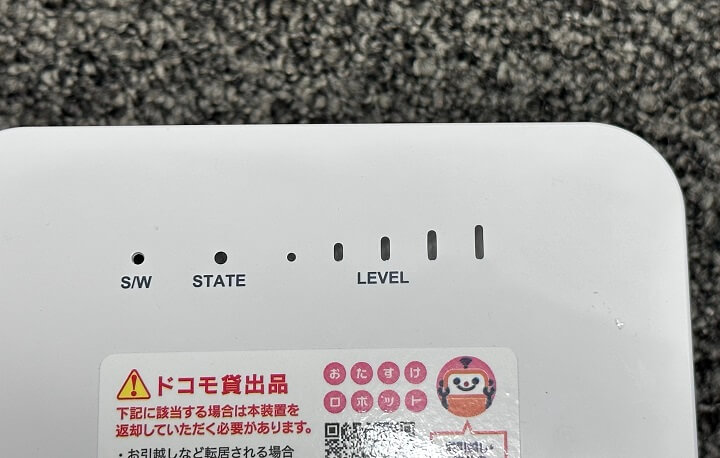
ドコモレピータのみの設置の場合は、本体に同梱されている電源ケーブルを挿して、まずはテキトーに配置するだけでOKです。
電源ケーブルを挿すとレピータ正面のLEDインジケーターがピカピカ光ります。
その後、LEVELの部分が緑になって安定すれば起動完了です。
なお、このLEVELの部分がスマホのアンテナと同じ電波強度を示しています。
レピータは配置場所をちょっと変えるだけでも電波強度がかなり変わる。いろんな角度を試す
なお、レピータは取扱説明書にも記載がありますが、配置する場所および角度をちょっとだけ変えるだけでも電波状況がかなり変わります。
とりあえずテキトーに設置した⇒電波が悪い…という場合は、配置場所や角度をいろいろと変更し、電波がよくなる場所/角度を探してみてください。
ドコモレピータだけじゃどんなに頑張っても電波が改善されなかった⇒追加でアンテナのレンタルを申請
ドコモレピータに同梱されている案内から手続きできる

今回レピータを設置したオフィスでは、設置場所や角度を変更することで電波状況がよくなる場所も若干ありました。
が、少し時間が経つと最初と同じようにドコモの電波では通信できない状況となりました。
何度も何度も試しましたがダメだったので、レピータに同梱されている案内に沿って追加でアンテナを申請しました。
なお、アンテナには屋内用/屋外用の2種類があり、今回は屋内用アンテナを申請しました。
申請後にドコモ電波担当から電話⇒状況を伝えるとそれから3日でアンテナが届く

レピータに同梱されていた案内からウェブ経由でレピータ用アンテナを申請しました。
すると数日後にドコモ電波担当の方から電話がかかってきました。
状況を伝えたところ、アンテナを送ってもらえることになり、3日後にアンテナが届きました。
ドコモレピータとアンテナを接続して適切に配置
配線などは取扱説明書に従って行えばOK

アンテナが届いたら同梱の説明書に沿って、レピータとアンテナを接続します。
手袋が同梱されてたのがちょっと怖かったけど、実際にレピータとアンテナを接続する際は手袋した方がいいかもってくらい金属同士を接続する感じでした。
借りているレピータの種類によってこの辺は変わってくると思います。
レピータと接続したアンテナを配置。窓際など電波が入りやすい場所への設置がオススメ
アンテナの場所をいろいろ変えて電波がいい場所を探す
レピータとアンテナを接続したらアンテナの配置場所を決めます。
説明書には、アンテナの設置場所は窓際が推奨となっていました(窓に張り付けるキットも入っていました)
今回借りた屋内用アンテナは、レピータとの接続ケーブルが3mあったのでけっこう広範囲で試すことができました。
ただ結局のところ、窓際にアンテナを配置するのが一番電波がよくなりました。
ついに室内でもドコモの電波状況が改善!!

アンテナを窓際に配置⇒レピータを適切な位置に配置したことで、長いことドコモの電波がほぼ入らなかったオフィスの電波が改善しました!
時々、iPhoneのアンテナ本数が2本程度まで下がることもありますが、基本的に4本で通信もできている状況になりました。
ついにドコモの電波がつながった…
当たり前のことのような気もしますが、ちょっと感動。。
自宅やオフィスなどでドコモの電波が悪い…という場合はレピータが無料でレンタルできる
契約者住所以外にも設置OK。それでも電波が悪いという時はアンテナの追加無料レンタルも
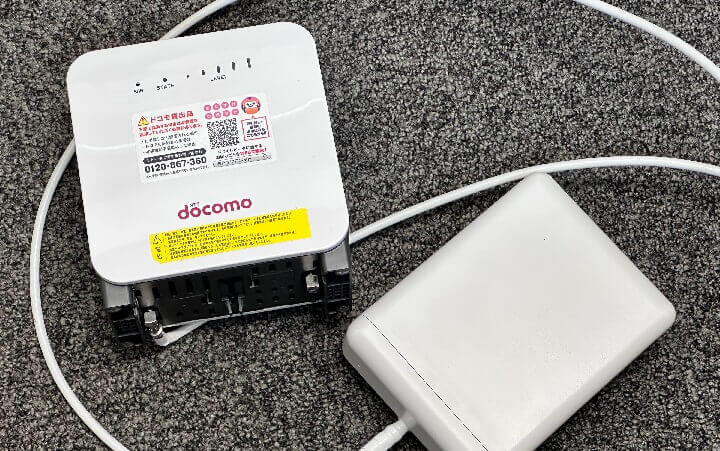
実際に自分が体験したドコモの電波が悪く通話/通信がままならないというオフィスにドコモレピータをレンタル⇒さらに追加でアンテナをレンタル⇒ついに電波状況が改善までの流れはこんな感じでした。
何度も書いていますが、今回電波が改善できた場所はオフィスでドコモ回線契約者の住所とは違う場所への設置です。
このようにレピータおよびアンテナは、契約者住所でも設置可能です。
ドコモ回線契約者の人で普段生活している場所でドコモの電波が悪い…という人は、一度レピータの設置も検討してみるといいと思います。
レピータは、常時挿しておけるコンセントさえあれば設置できます。
しかし、ドコモ電波を掴むようになるまで長かったなぁ…(感無量)
< この記事をシェア >
\\どうかフォローをお願いします…//
このドコモの電波が悪すぎる…のでレピータ⇒アンテナを無料レンタルして設置したら電波状況がやっと改善されたお話 – 問い合わせ~申込手続きの手順、設置方法などの最終更新日は2023年5月24日です。
記事の内容に変化やご指摘がありましたら問い合わせフォームまたはusedoorのTwitterまたはusedoorのFacebookページよりご連絡ください。


























